轻松搞定 Word 文档跨页断表难题,让表格回归首页
在日常的办公和学习中,我们经常会使用 Word 文档来处理各种文字和表格信息,但有时候会遇到一个让人头疼的问题,那就是表格跨页断开了,这不仅影响美观,还可能给我们的阅读和编辑带来不便,有没有什么办法可以把跨页断开的表格弄到第一页呢?答案是肯定的!我就详细给您介绍几种实用的方法。
第一种方法,我们可以通过调整表格的属性来解决,首先选中整个表格,然后右键单击,在弹出的菜单中选择“表格属性”,在“表格属性”对话框中,切换到“行”选项卡,取消勾选“允许跨页断行”这个选项,这样一来,表格就不会再跨页断开,而是会尽量保持在同一页。
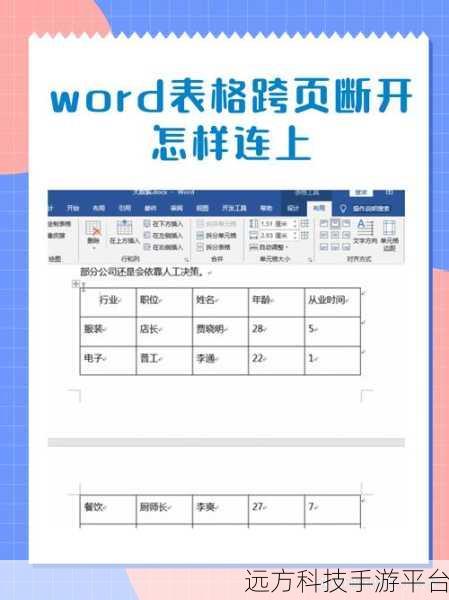
第二种方法是调整页面的布局,表格跨页断开是因为页面的边距设置不合理或者页面的大小不适合,我们可以点击“页面布局”选项卡,然后对页面的边距、纸张大小等进行调整,给表格留出足够的空间,使其能够完整地显示在第一页。
还有一种方法,如果表格的内容不是很多,我们可以尝试缩小表格中文字的字号、行间距或者列间距,让表格整体变小,从而能够容纳在第一页。
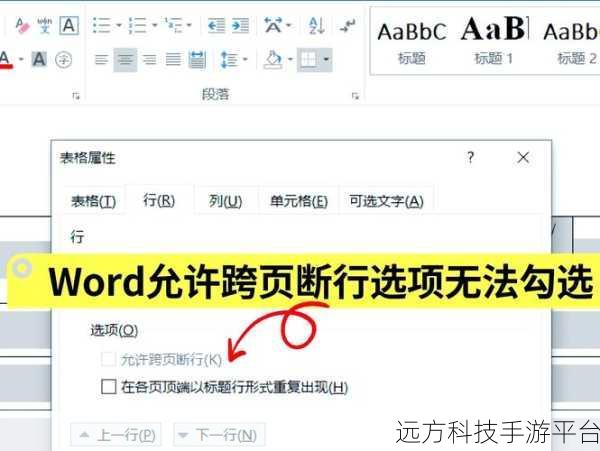
我们在操作的时候要注意一些细节,在调整表格属性之前,最好先保存一下文档,以防操作失误导致数据丢失,如果表格中包含了图片或者其他特殊格式的内容,可能需要单独对这些内容进行处理。
为了让您更好地理解和掌握这些方法,我们来做一个小游戏,假设您现在有一个跨页断开的表格,您的任务是在 5 分钟内,使用上述方法将表格弄到第一页,游戏开始后,您可以按照以下步骤进行操作:
1、快速浏览表格内容,判断表格的大小和复杂程度。
2、根据表格的情况,选择合适的方法,比如先尝试调整表格属性,或者先调整页面布局。
3、在操作过程中,注意观察表格的变化,及时调整策略。
4、如果在规定时间内完成任务,您就成功啦!
相关问答:
1、如果调整表格属性后还是无法将表格弄到第一页怎么办?
答:这种情况下,可以综合使用多种方法,比如同时调整页面布局和缩小表格的行间距、列间距等,还可以检查表格中是否有过大的图片或其他对象,适当压缩它们的大小。
2、怎样判断表格是否适合缩小字号或间距?
答:可以先大致预估一下表格的内容量,如果表格内容不是特别密集,适当缩小字号和间距不会影响阅读和美观,就可以尝试进行调整。
3、调整页面布局时,有没有一些常见的最佳设置参数?
答:常见的页面边距设置为上下 2.54 厘米、左右 3.18 厘米,纸张大小通常选择 A4 ,但具体的设置还是要根据表格的实际情况和您的需求来决定。